在幻灯片中制作文字分隔断裂效果
1、打开幻灯片后,进入插入菜单,插入横排文本框,输入文字,调整好字体和字号。

2、点击“开始”菜单中的“绘图”,绘制两个一模一样的矩形。

3、选中矩形框,在右侧的设置形状格式中,选择填充下面的无填充
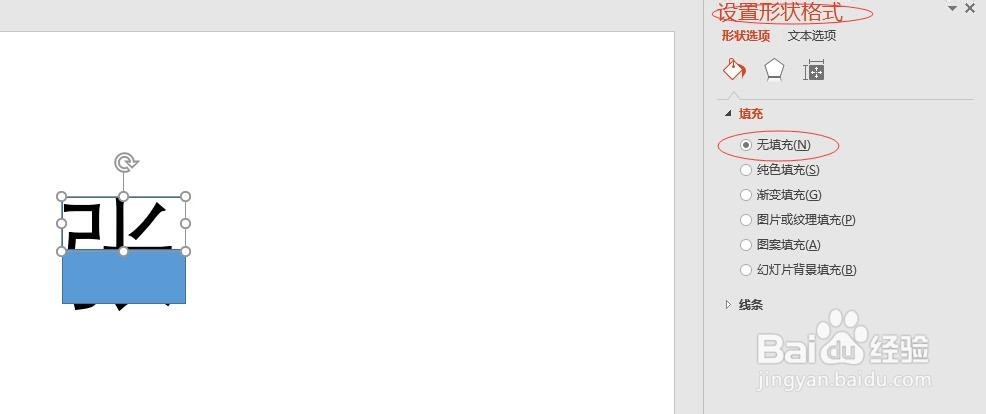
4、选择文本框和矩形框,复制一份,放到右边。

5、删除左侧上方的矩形框,再选中文本框和下方矩形,点击绘图工具|格式|合并形状|剪除;

6、删除右侧下方矩形框,再选中文本框和下方矩形,点击绘图工具|格式|合并形状|剪除

7、至此,张字分隔断裂效果就完成了。

声明:本网站引用、摘录或转载内容仅供网站访问者交流或参考,不代表本站立场,如存在版权或非法内容,请联系站长删除,联系邮箱:site.kefu@qq.com。
阅读量:175
阅读量:144
阅读量:188
阅读量:152
阅读量:128